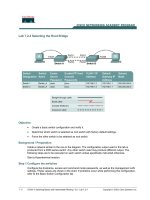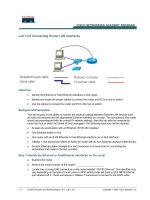Tài liệu BranchCache - P.2: Triển khai BranchCache Hosted Mode docx
Bạn đang xem bản rút gọn của tài liệu. Xem và tải ngay bản đầy đủ của tài liệu tại đây (518.68 KB, 10 trang )
BranchCache - P.2: Triển khai BranchCache Hosted Mode
Trong phần một của loạt bài viết về BranchCache này chúng ta đã tìm
hiểu một số nguyên lý cơ bản của BranchCache, và cơ chế làm việc của
các tiến trình lưu trữ, phản hồi và yêu cầu.
Như chúng ta đã biết BranchCache làm việc theo một trong hai chế độ, gồm
Hosted Mode và Distributed Mode.
Với Hosted Mode, BranchCache sẽ lưu trữ dữ liệu trên một máy chủ
BranchCache tập trung trong hệ thống mạng của văn phòng chi nhánh. Với
Hosted Mode, dữ liệu sẽ được lưu trữ trên các máy tính Windows Server
2008 R2 hay Windows 7 trong hệ thống mạng của văn phòng chi nhánh.
Trong hầu hết trường hợp chúng ta đều muốn sử dụng chế độ Hosted Mode,
vì như vậy chúng ta có thể vận hành dịch vụ BranchCache trên cùng một
máy tính mà có thể đang được sử dụng như một máy chủ file, máy chủ Web
hay thậm chí là Domain Controller. Đó là do BranchCache không chiếm
dụng nhiều vi xử lý, bộ nhớ hay tài nguyên mạng.
Hệ thống mạng thử nghiệm
Hệ thống mạng thử nghiệm được mô phỏng trong loạt bài viết này sẽ sử
dụng một hệ thống mạng thứ cấp duy nhất, và chúng ta sẽ không tạo hệ
thống mạng giả lập của văn phòng chính và văn phòng chi nhánh. Như
chúng ta đã biết, truy cập dữ liệu cục bộ sẽ nhanh hơn rất nhiều so với truy
cập qua liên kết WAN, do đó chúng ta sẽ sử dụng một phân đoạn mạng đơn
giản duy nhất, sau đó sử dụng Network Monitor để hiển thị các kết nối giữa
máy trạm, máy chủ dữ liệu và máy chủ BranchCache. Những dấu vết trong
Network Monitor sẽ minh chứng rằng dữ liệu được lấy từ máy chủ
BranchCache mà không phải máy chủ dữ liệu gốc.
Mô hình mạng được thiết lập như trong hình 1. Lưu ý rằng trong loạt bài viết
này chúng ta sẽ sử dụng Vmware Workstation 7.0, ngoài ra các bạn có thể
sử dụng Vmware ESX hay Hyper-V. Lựa chọn nền tảng ảo nào là không
quan trong vì những thao tác cấu hình sẽ làm việc trên mọi nền tảng.
Mô hình mạng thử nghiệm.
Những máy tính trong hệ thống mạng thử nghiệm bao gồm:
1. DC.branchcache.com. Máy tính này là Domain Controller cho miền
branchcache.com. Máy tính này cũng đã được cài đặt sẵn dịch vụ Active
Directory Certificate Services bởi vì chúng ta cần phải sử dụng một Server
Certificate (giấy phép máy chủ) cho máy chủ BranchCache trên mạng này.
Máy tính này đang sử dụng hệ điều hành Windows Server 2008 R2 với địa
chỉ IP 10.0.0.2/24.
2. FileServer.branchcache.com. Máy tính này là một máy chủ file, một
máy chủ Web đồng thời cũng là một máy chủ dữ liệu của BranchCache. Do
đó chúng ta cần cài đặt Web Server Role, sau đó kích hoạt BranchCache
trên máy tính này. Khi tiến trình cấu hình hoàn thành chúng ta sẽ kiểm tra
xem máy tính này có gửi trình xác định dữ liệu (Content Identifier) và các
siêu dữ liệu khác tới những máy trạm hay không. Máy tính này hiện sử dụng
Windows Server 2008 R2 với địa chỉ IP là 10.0.0.3/24.
3. BC.branchcache.com. Đây là máy chủ BranchCache của chế độ Hosted
Mode. Dữ liệu được máy trạm lấy về từ máy chủ dữ liệu sẽ được lưu trên
máy chủ dữ liệu này. Chúng ta sẽ xử dụng Network Monitor tại khâu cuối
cùng của tiến trình cấu hình để xác nhận rằng dữ liệu đó được lấy từ máy
chủ BranchCache này thay vì máy chủ dữ liệu khi có những yêu cầu tiếp
theo. Máy tính này cũng được cài đặt hệ điều hành Windows Server 2008
R2, và có địa chỉ IP là 10.0.0.4/24.
4. Client1.branchcache.com và Client2.branchcache.com. Đây là những
máy trạm Windows 7 sẽ truy cập vào dữ liệu trên máy chủ dữ liệu. Máy
trạm Client1 sẽ thực hiện kết nối đầu tiên tới máy chủ dữ liệu, sau đó sẽ đưa
dữ liệu này lên máy chủ BranchCache. Máy trạm Client2 sẽ gửi một yêu cầu
lấy dữ liệu tương tự từ máy chủ dữ liệu, khi đó chúng ta sẽ thấy rằng thực ra
dữ liệu đó được máy chủ BranchCache cung cấp.
Triển khai BranchCache Hosted Mode
BranchCache được thiết kế như một dịch vụ “cài đặt và quên lãng”, sở dĩ
như vậy là do chúng ta không phải thực hiện nhiều tác vụ quản lý liên quan,
sau khi được cài đặt và cấu hình BranchCache sẽ làm việc. Tuy nhiên, để
BranchCach có thể làm việc chúng ta cần phải thực hiện khá nhiều bước
chuẩn bị. Dưới đây là tiến trình cần thực hiện để triển khai BranchCache với
chế độ Hosted Mode.
1. Cài đặt BranchCache trên máy chủ dữ liệu. Bước này khá đơn giản,
chúng ta chỉ cần cài đặt tính năng BranchCache trên máy chủ dữ liệu. Máy
chủ dữ liệu là máy tính chứa dữ liệu Web hay những file chia sẻ mà người
dùng sẽ tải về máy trạm. Trong môi trường sản xuất, máy tính này được đặt
tại văn phòng chính. Trong hệ thống thí nghiệm của chúng ta, mọi máy tính
được kết nối tới cùng một mạng.
2. Cài đặt File Services Role (các dịch vụ làm việc với File) trên máy chủ
dữ liệu. BranchCache có thể lưu file cho cả máy chủ Web và máy chủ file.
Chúng ta đã cài đặt Web Server Role trên máy chủ dữ liệu, do đó chúng ta
sẽ không phải thực hiện thêm bất kì thao tác nào với máy chủ Web để
BranchCache hoạt động trên máy chủ dữ liệu. Tuy nhiên, có một số thao tác
mà chúng ta cần thực hiện sau khi hoàn thành cài đặt File Services Role để
lưu trữ dữ liệu được tải về qua SMB 2.0.
Cấu hình File Services Role. Sau khi cài đặt File Services Role chúng ta
cần phải thiết lập một số cấu hình để BranchCache có thể hoạt động.
Kích hoạt Hash Publication. Do các giá trị Hash được sử dụng để tìm kiếm
và xác định dữ liệu nên chúng ta cần cấu hình cho máy chủ dữ liệu lưu trữ
dữ liệu qua SMB 2.0 để tạo và xuất những giá trị Hash này.
3. Tạo một File Server OU. Chúng ta sẽ tạo một File Server OU trong
Active Directory để có thể áp dụng một số cấu hình Group Policy cụ thể cho
các máy chủ File Server, hoạt động chính xác như những máy chủ dữ liệu
BranchCache.
Sau đó di chuyển máy chủ file vào File Server OU.
4. Tạo một Group Policy Object cho Hash Publication. Mục đích là để
đơn giản hóa tiến trình cấu hình máy chủ file để xuất các giá trị Hash cho dữ
liệu mà chúng tìm kiếm. Chúng ta sẽ quản lý những tác vụ cấu hình bằng
group Policy.
Sau đó chúng ta sẽ thiết lập cấu hình Group Policy Object cho Hash
Publication.
5. Kích hoạt BranchCache trên File Share. Chúng ta có thể cấu hình
BranchCache để làm việc trên mọi file chia sẻ được lưu trữ trên máy chủ dữ
liệu BranchCache, hoặc chúng ta có thể kích hoạt BranchCache theo thư
mục, hoặc cho những file nhất định.
6. Cấu hình máy trạm sử dụng BranchCache Hosted Mode. Cho đến
bước này chúng ta đã hoàn thành cấu hình máy chủ dữ liệu BranchCache.
Máy chủ này đã sẵn sàng chuyển dữ liệu trên máy chủ file và Web tới máy
tính Windows 7 và Windows Server 2008 R2, là những máy trạm
BranchCache đã được kích hoạt.
Sử dụng Group Policy để kích hoạt BranchCache cho máy trạm. Ngoài
việc sử dụng lệnh netsh để kích hoạt thủ công BranchCache cho máy trạm
(đây là phương pháp thường được áp dụng trong môi trường sản xuất),
chúng ta có thể giảm những rắc rối gặp phải trong quá trình quản lý bằng
cách sử dụng Group Policy.
Sử dụng snap-in Windows Firewall của Group Policy để cấu hình
firewall cho máy trạm. Chúng ta cần kích hoạt một số giao thức để các
máy trạm này có thể yêu cầu những file đã được lưu trữ trên máy chủ
BranchCache, và cho phép máy chủ BranchCache lấy dữ liệu được lưu trữ từ
những máy trạm thực hiện yêu cầu đầu tiên tới máy chủ dữ liệu. Chúng ta sẽ
sử dụng Windows Firewall với snap-in GPO của Advanced Security để cấu
hình cài đặt firewall của máy trạm cho phù hợp với BranchCache.
7. Cài đặt và cấu hình máy chủ BranchCache Hosted Mode. Đến bước
này chúng ta đã hoàn thành cấu hình cho các máy trạm do đó chúng ta sẽ
tiếp tục cấu hình máy chủ BranchCache Hosted Mode. Đây là phần cấu hình
phức tạp nhất và thường hay có lỗi phát sinh, do đó chúng ta cần xem xét kĩ
các bước cấu hình máy chủ BranchCache Hosted Mode trước khi thực hiện.
Trước tiên chúng ta sẽ cài đặt BranchCache trên máy chủ BranchCache
Hosted Mode.
Sau khi hoàn thành cài đặt, chúng ta sẽ kích hoạt BranchCache trên máy
chủ BranchCache Hosted Mode.
Sau cùng, cài đặt một giấy phép trên máy chủ BranchCache Hosted
Mode. Đây có thể là tác vụ phức tạp nhất trong tiến trình triển khai
BranchCache. Máy chủ BranchCache cần một giấy phép máy chủ bởi vì nó
phải tự thẩm định quyền cho máy trạm lưu trữ dữ liệu lên đó sau khi máy
trạm này lấy dữ liệu từ máy chủ dũ liệu. Khi máy trạm này kết nối tới máy
chủ BranchCache Hosted Mode, thì máy chủ này phải thẩm định quyền cho
máy trạm sử dụng giấy phép máy chủ.
Thực hiện các thao tác sau để cài đặt giấy phép cho máy chủ BranchCache
Hosted Mode:
Tạo một nhóm máy chủ BranchCache Hosted Mode trong Active
Directory để có thể cấu hình Autoenrollment cho các máy chủ
BranchCache.
Bổ sung các máy chủ BranchCache Hosted Mode vào nhóm máy
chủ BranchCache Hosted Mode trong Active Directory.
Cấu hình một Certificate Template (mẫu giấy phép) cho các máy
chủ BranchCache Hosted Mode trong Certificate Authority. Chúng
ta sẽ tạo một Certificate Template được sử dụng để cấp giấy phép
cho những máy chủ BranchCache Hosted Mode qua
Autoenrollment.
Cấu hình Autoenrollment. Sau đó chúng ta cần cấu hình
Autoenrollment trong Group Policy để các máy chủ BranhcCache
Hosted Mode được tự động cấp phép.
Refresh (làm mới) Group Policy. Chúng ta cần thực hiện thao tác
này để đảm bảo rằng mọi người thấy được các cài đặt trong Group
Policy của họ, và các máy chủ BranchCache Hosted Mode nhận được
giấy phép.
Lấy giá trị Hash SHA-1 của giấy phép máy chủ. Giá trị Hash này của
giấy phép máy chủ sẽ được sử dụng để liên kết giấy phép này tới dịch
vụ Branchcache.
Sau cùng chúng ta cần liên kết giấy phép tới BranchCache.
Sau khi mọi thứ đã được cài đặt và cấu hình, chúng ta sẽ thử nghiệm bằng
cách gửi một yêu cầu dữ liệu tới máy chủ dữ liệu từ một máy trạm, sau đó sử
dụng máy trạm khác để yêu cầu dữ liệu tương tự. Chúng ta sẽ sử dụng
Network Monitor để kiểm tra những gì đang xảy ra và để kiểm chứng rằng
những yêu cầu sau đó được máy chủ BranchCache Hosted Mode thay vì
máy chủ dữ liệu.
Tóm lại, để chuẩn bị cho BranchCache chúng ta cần thực hiện 7 bước sau:
1. Cài đặt BranchCache trên máy chủ dữ liệu.
2. Cài đặt File Services Role trên máy chủ dữ liệu.
3. Tạo File Server OU.
4. Tạo một Group Policy Object cho Hash Publication.
5. Kích hoạt BranchCache trên File Share.
6. Cấu hình máy trạm sử dụng BranchCache Hosted Mode.
7. Cài đặt và cấu hình máy chủ BranchCache Hosted Mode.
Kết luận
Trong phần này chúng ta đã mô phỏng một hệ thống mạng giả lập, đồng thời
chỉ ra một số bước cần thực hiện để có thể sử dụng chế độ Hosted Mode của
BranchCache. Trong các phần tiếp theo chúng ta sẽ tiến hành thực hiện từng
bước đã được chỉ ra trong phần này.